trang đầu > Blog > Mở Khóa Chỉnh Sửa Dễ Dàng: Cách Xóa Nền Trong Photoshop Sử Dụng DeepSeek
Mở Khóa Chỉnh Sửa Dễ Dàng: Cách Xóa Nền Trong Photoshop Sử Dụng DeepSeek


Nội dung
Học Cơ Bản Về Xóa Phông Trong Photoshop
Cách sử dụng DeepSeek để xóa phông nền trong Photoshop hiệu quả hơn
Chỉ cần một cú nhấp chuột! Sử dụng Pokecut để xóa nền miễn phí.
Nên sử dụng Pokecut để dễ dàng loại bỏ nền
Loại bỏ nền từ hình ảnh là một kỹ năng thiết yếu trong thiết kế kỹ thuật số. Dù bạn muốn nâng cao ảnh sản phẩm hay tạo ra hình ảnh nổi bật, thành thạo cách loại bỏ nền trong Photoshop có thể tăng cường đáng kể năng suất của bạn. Hướng dẫn này sẽ cung cấp một hướng dẫn đầy đủ để giúp bạn dễ dàng giải quyết việc loại bỏ nền.
Học Cơ Bản Về Xóa Phông Trong Photoshop
1. Cách xóa nền trong Photoshop
Photoshop cung cấp nhiều phương pháp để loại bỏ nền hình ảnh. Dưới đây là những kỹ thuật phổ biến nhất:
- Công Cụ Chọn Nhanh: Mở hình ảnh của bạn, chọn “Công Cụ Chọn Nhanh,” và tô lên đối tượng bạn muốn giữ lại. Photoshop sẽ tự động nhận diện và chọn nó.
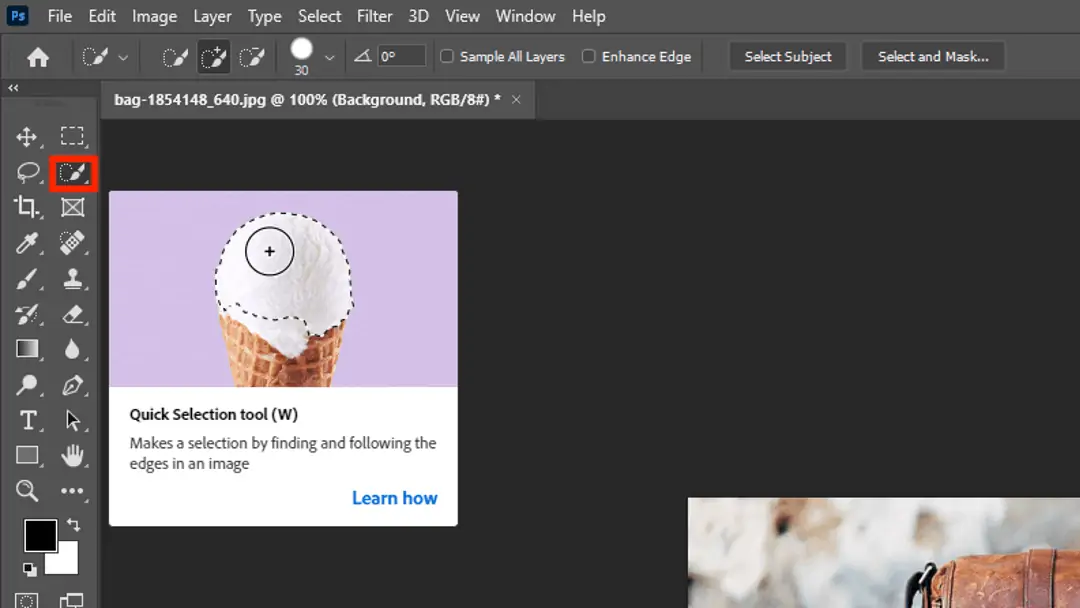
- Chọn và Maske Tính Năng: Sau khi chọn đối tượng của bạn, hãy đi đến “Chọn” > “Chọn và Maske.” Sử dụng công cụ “Phát hiện Đường biên” để tinh chỉnh lựa chọn của bạn và điều chỉnh các tùy chọn “Mịn” và “Lông” cho các cạnh tự nhiên.
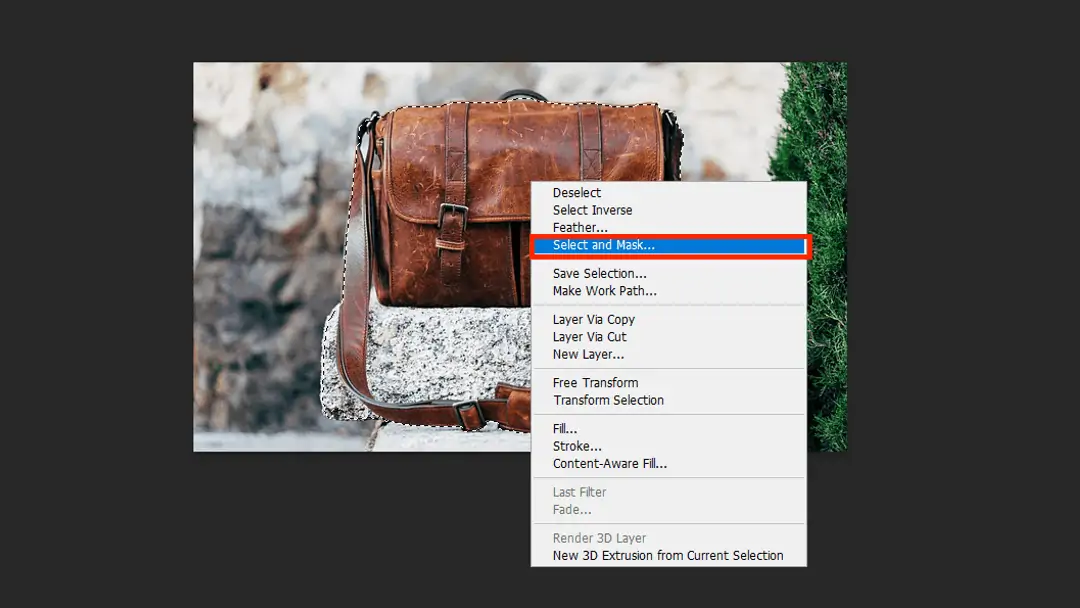
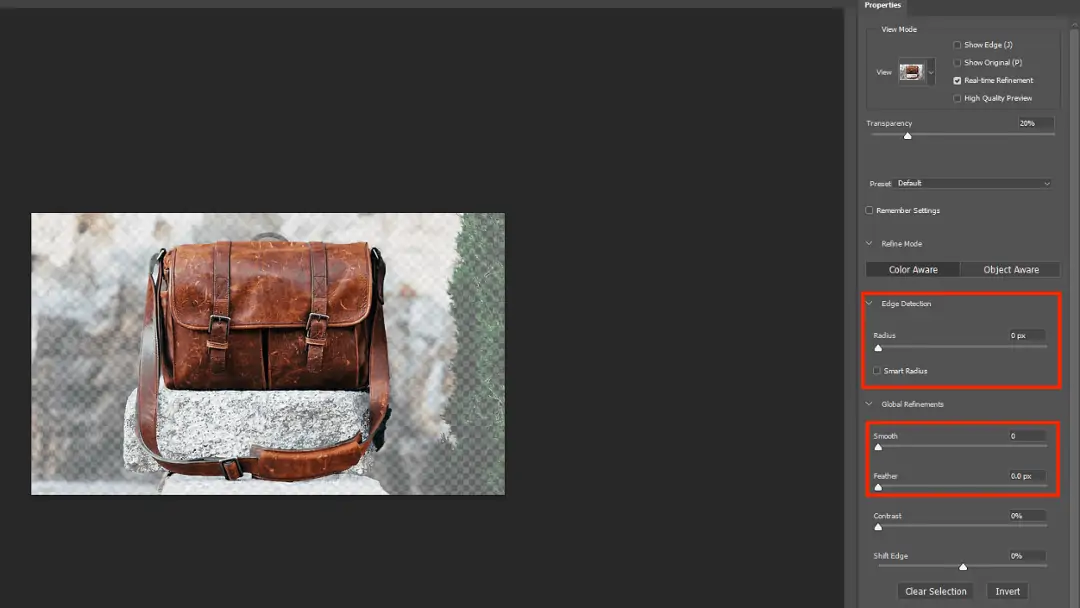
2. Loại bỏ nền trắng dễ dàng
Đối với hầu hết hình ảnh sản phẩm, nền trắng là tiêu chuẩn. Để loại bỏ nền trắng trong Photoshop, hãy làm theo các bước sau:
- Sử dụng “Công cụ Đũa thần” để chọn nền trắng.
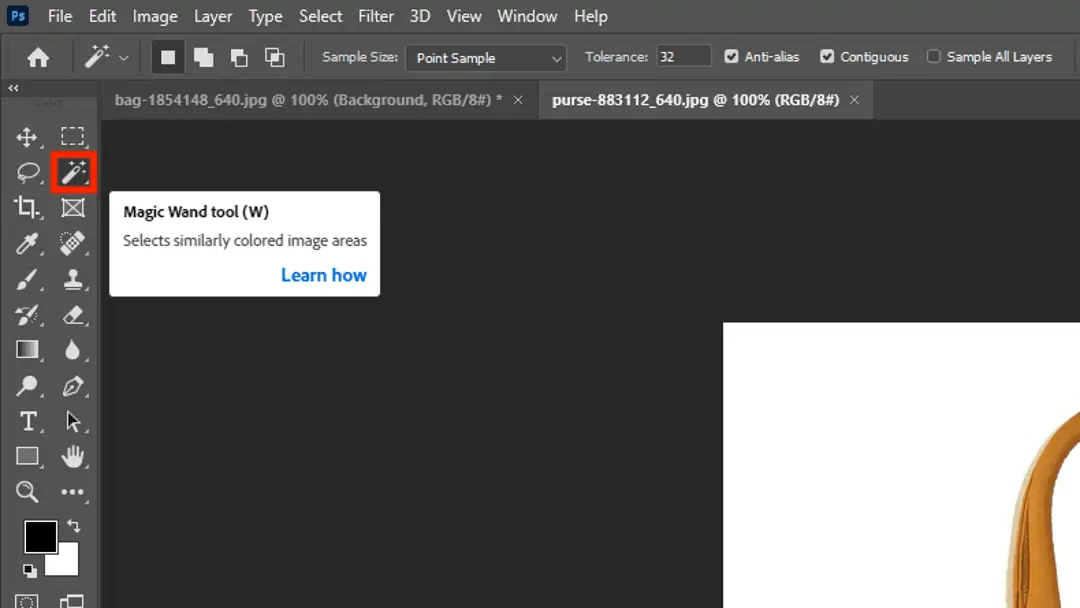
- Điều chỉnh độ dung sai để đảm bảo bạn chỉ chọn nền mà không ảnh hưởng đến đối tượng.
- Nhấn phím Delete để xóa nền. Điều này rất cần thiết cho các tác vụ xóa nền trắng trong photoshop.
3. Kỹ thuật loại bỏ nền đen và xanh lá
- Cách xóa nền đen trong photoshop: Sử dụng “Công cụ Gậy Ma Thuật” để chọn các khu vực đen và xóa chúng.
- Cách xóa nền màu xanh trong photoshop: Bạn có thể sử dụng công cụ “Phạm vi màu” để xóa nền dựa trên màu sắc. Chọn “Chọn” > “Phạm vi màu”, nhấp vào màu nền và điều chỉnh các thanh trượt để đạt kết quả tối ưu. Đối với ảnh xanh màn, hãy chọn màu xanh và xóa nó.
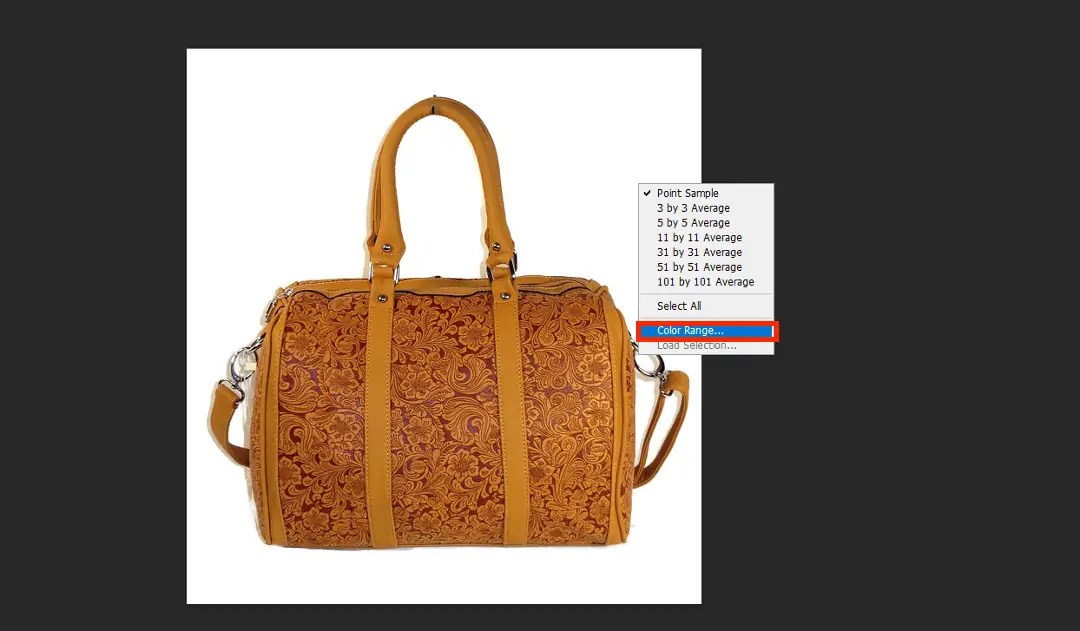
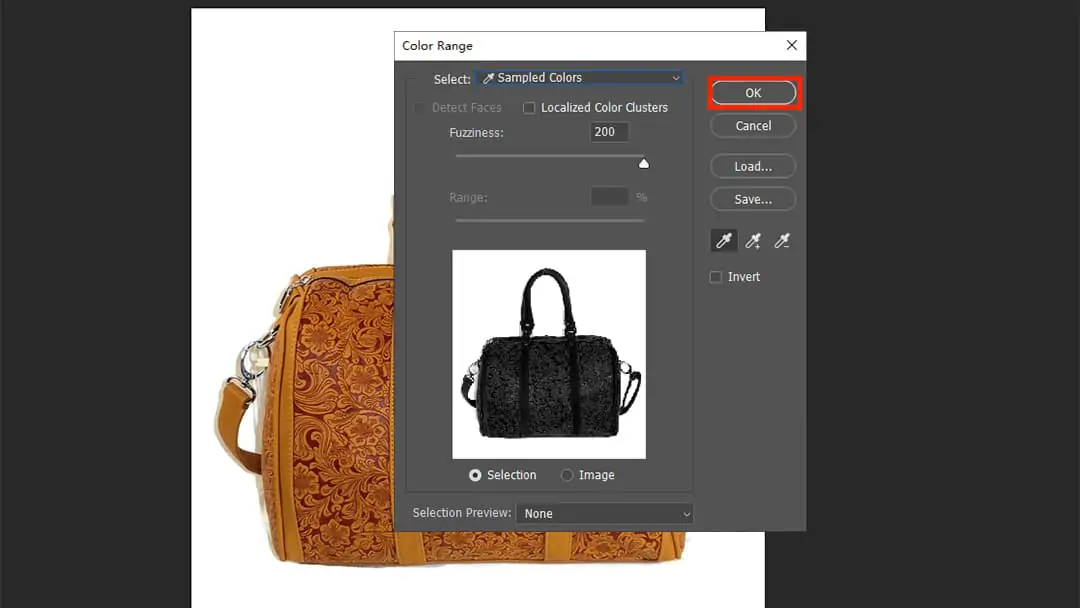
Cách sử dụng DeepSeek để xóa phông nền trong Photoshop hiệu quả hơn
DeepSeek là một công cụ linh hoạt có thể tăng cường đáng kể quy trình làm việc của bạn trong Photoshop, đặc biệt là khi nói đến việc loại bỏ nền. Dù bạn đang sử dụng Cursor DeepSeek để truy cập nhanh hay khai thác Neovim DeepSeek Coder để tạo mã, nó có thể làm cho quá trình chỉnh sửa của bạn trở nên mượt mà và hiệu quả hơn.
1. Tạo một kịch bản để giúp loại bỏ phông nền
Một trong những tính năng mạnh mẽ nhất của DeepSeek là khả năng tạo các tập lệnh tự động hóa các tác vụ lặp đi lặp lại trong Photoshop. Làm theo các bước sau để tạo một tập lệnh cụ thể cho việc xóa nền:
- Xác định Nhiệm vụ của Bạn: Nghĩ về những gì bạn cần kịch bản làm. Ví dụ, nếu bạn muốn loại bỏ nền trắng từ một hình ảnh, bạn có thể nói: “Xin vui lòng giúp tôi viết một kịch bản Photoshop để loại bỏ nền trắng trong Photoshop 2021.”
- Nhập yêu cầu vào DeepSeek: Sử dụng giao diện thân thiện với người dùng của DeepSeek để nhập tác vụ của bạn.

- Chạy kịch bản được tạo: Khi DeepSeek tạo kịch bản, hãy sao chép nó và tải nó vào Photoshop. Bạn có thể làm điều này bằng cách điều hướng đến Tệp > Kịch bản > Trình biên tập kịch bản, dán mã và chạy nó.
- Quan sát những thay đổi: Sau khi thực thi kịch bản, hãy theo dõi cách nó tự động áp dụng các điều chỉnh cần thiết cho hình ảnh của bạn, hiệu quả loại bỏ nền đã chỉ định.
2. Tìm kiếm Hướng dẫn và Kỹ thuật
Khi loại bỏ nền, bạn có thể cần thêm tài nguyên và cảm hứng. DeepSeek Chat có thể là một công cụ mạnh mẽ để nhanh chóng tìm kiếm các hướng dẫn liên quan. Tìm kiếm các thuật ngữ như “kỹ thuật loại bỏ nền nâng cao trong Photoshop” hoặc “các phương pháp tốt nhất để loại bỏ nền.” Bạn cũng có thể khám phá DeepSeek R1 Blog để tìm các bài viết và hướng dẫn sâu sắc.
3. Khám Phá Tài Nguyên và Mẫu Chất Lượng Cao
Nếu bạn cần ghép một nền mới sau khi loại bỏ một nền, DeepSeek có thể giúp bạn tìm các tài liệu nền chất lượng cao. Nhập các truy vấn như “hình ảnh nền chất lượng cao để ghép” hoặc “mẫu nền miễn phí cho Photoshop” vào DeepSeek.
Chỉ cần một cú nhấp chuột! Sử dụng Pokecut để xóa nền miễn phí.
Pokecut có tính năng loại bỏ nền trực tuyến miễn phí. Nó loại bỏ nền rất sạch sẽ trong khi hoàn toàn bảo tồn tất cả các chi tiết của hình ảnh của bạn và đạt được kết quả cắt hoàn hảo.
1. Nhấp vào nút bên dưới để truy cập Background Remover
2. Tải Lên Hình Ảnh Của Bạn: Nhấp vào nút “Tải Lên Hình Ảnh”. Chọn hình ảnh bạn muốn tải lên từ thiết bị của mình và nhấp “Mở” để tải lên.
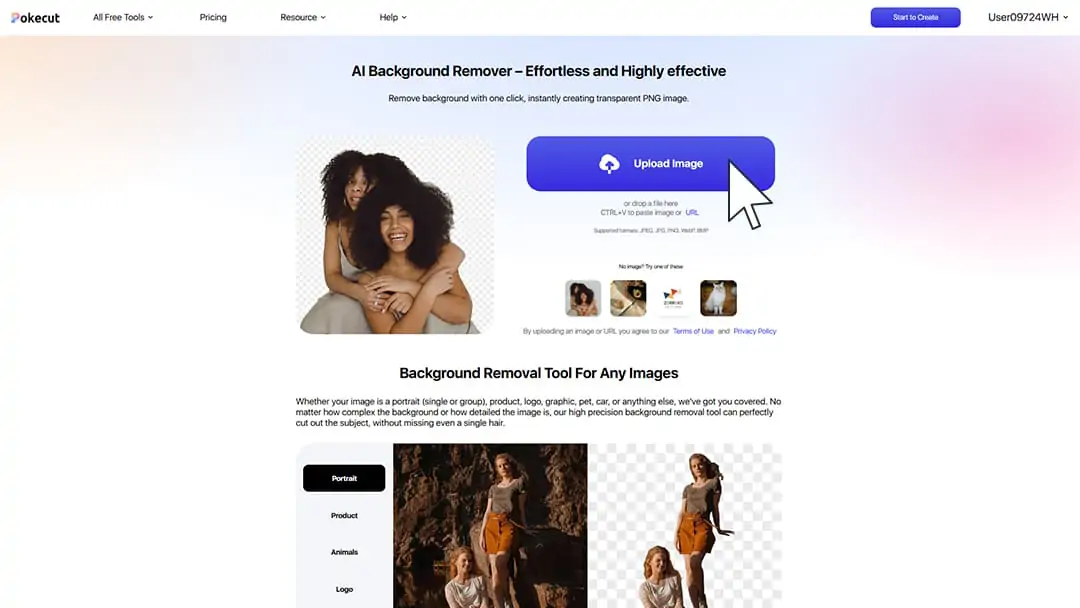
3. Chờ xử lý AI Xóa nền: Ngoại trừ thời gian tải lên và tải xuống hình ảnh, thời gian xử lý thực tế của chúng tôi là dưới một giây. Sau khi tải lên, bạn chỉ cần chờ vài giây để quá trình xử lý hoàn thành.

4. Xem lại và Tải về Kết quả: Sau khi xử lý, hình ảnh kết quả có nền trong suốt, giữ độ rõ nét như hình ảnh gốc của bạn. Nếu bạn hài lòng với kết quả, hãy nhấp vào nút “Tải về” để lưu hình ảnh về thiết bị của bạn.
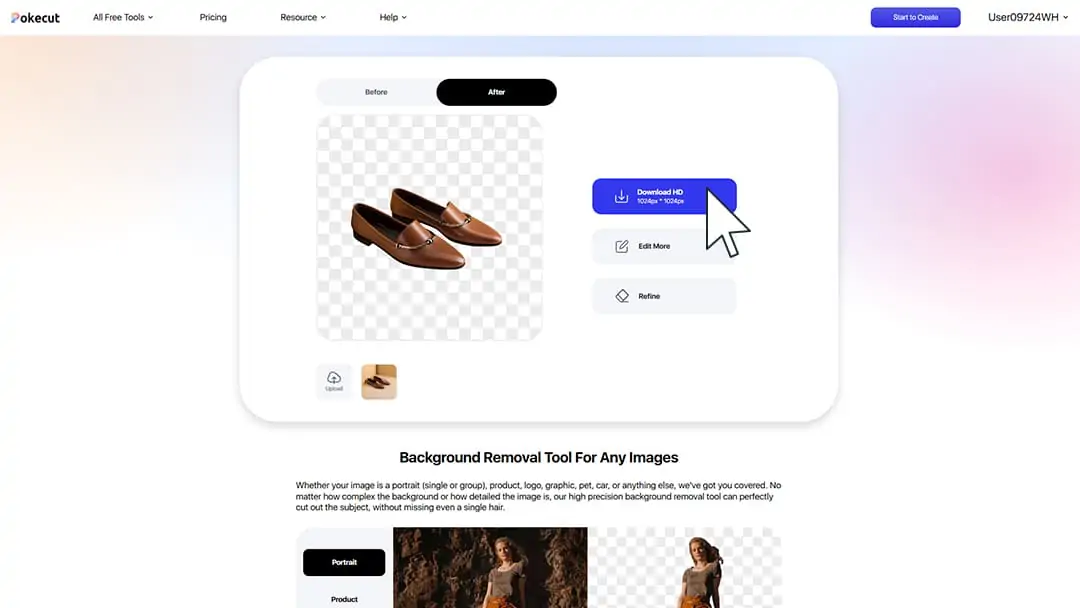
5. Lựa Chọn Nền Đa Dạng: Sau khi xóa nền logo, Pokecut cũng cung cấp nền ở nhiều màu sắc và nhiều mẫu nền chất lượng cao. Những mẫu này có thể được sử dụng để thay thế nền của logo của bạn và nâng cao tính chuyên nghiệp cũng như chất lượng hình ảnh của bạn.
Nên sử dụng Pokecut để dễ dàng loại bỏ nền
Hãy thử công cụ xóa nền. Nó cung cấp dịch vụ xóa nền hình ảnh trực tuyến và thân thiện với người dùng. Điều tuyệt nhất là, nó miễn phí! Xóa nền trong chưa đầy một giây mà không làm thay đổi độ rõ nét! Hãy thử ngay hôm nay!
 POKECUT
POKECUTCopyright © 2025 Pokecut All Rights Reserved.














